<Explorer Patcher> 윈도우11 작업표시줄 위치 이동, 설정 변경하기
Explorer Patcher 로 윈도우 11 작업표시줄 설정을 변경하는 방법
윈도우11에는 작업표시줄 위치를 이동할 수 있는 기능이 사라졌습니다.
레지스트리 편집기를 통해 작업표시줄을 이동하는 방법도 막혔다는 글들도 봤고요.
방법이 없나 찾아보다가 깃허브에 작업표시줄 설정을 (구 버전으로) 바꿀 수 있는 프로그램이 있어서 소개합니다.
이어서, 작업표시줄 내 아이콘을 자동 병합하지 않는 방법 등 각종 팁들도 소개하고자 합니다.
도움이 되시길 바랍니다. 감사합니다.
Explorer Patcher 다운로드 방법
1. https://github.com/valinet/ExplorerPatcher
에 접속하여 우측 Releases 탭을 확인합니다. (2023년 8월 22일 기준 22621.1992.56.1 버전)
버전마다 인터페이스, 기능에 조금씩 차이가 있으니 참고하시기 바랍니다.
구 버전을 활용하시고 싶으시다면, 제어센터나 다른 UI가 짤리는 현상이 있습니다.
GitHub - valinet/ExplorerPatcher: This project aims to enhance the working environment on Windows
This project aims to enhance the working environment on Windows - GitHub - valinet/ExplorerPatcher: This project aims to enhance the working environment on Windows
github.com

2. 해당 탭에 접속했다면, Assets 카테고리 아래 ep_setup.exe 를 다운로드받고 실행시켜줍니다.
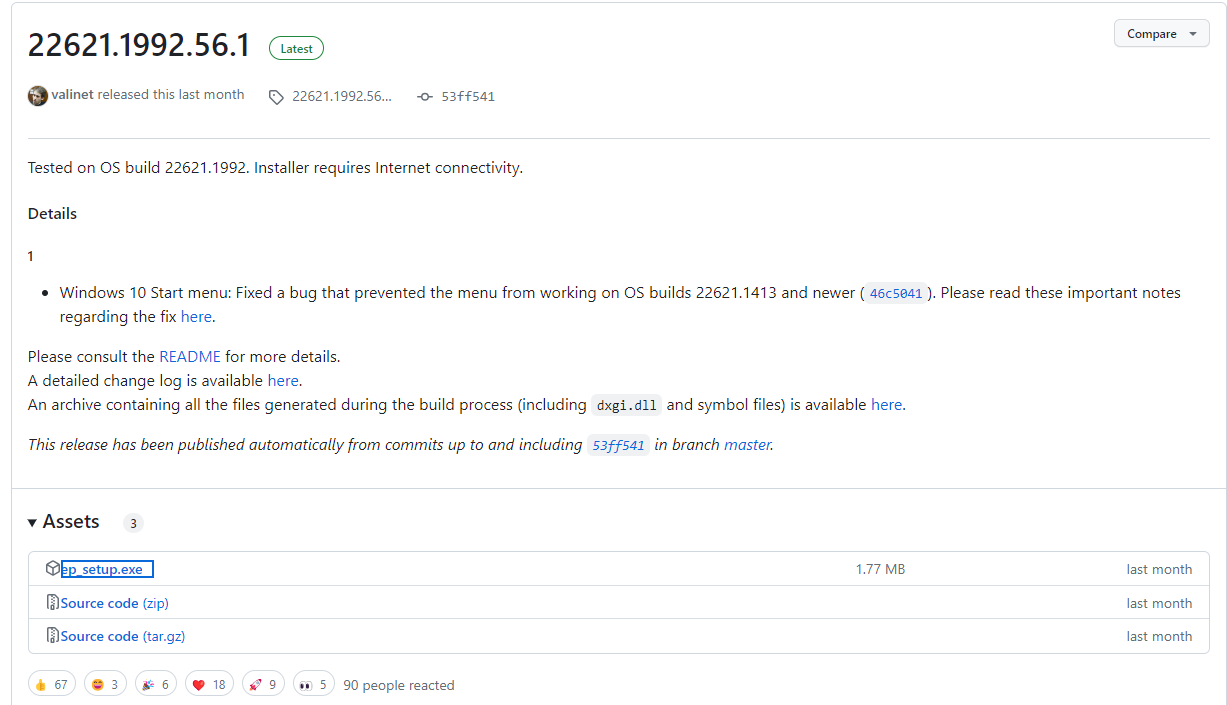
3. 다운로드 후 실행하면 작업표시줄이 하얀색 배경으로 변하고, 잠시 후 다시 새로고침됩니다.
작업표시줄 빈 곳에 우클릭 후 속성을 누르면 해당 프로그램의 설정값을 변경할 수 있습니다.

Explorer Patcher 사용 방법, 작업표시줄 위치 이동
4. (작업 표시줄 설정이 아닙니다!) 속성 버튼을 누른다면 영어로 적힌 설정 탭을 확인할 수 있습니다.

5. 작업 표시줄 위치를 상, 하, 좌, 우로 이동하려면,
1) Taskbar style* 탭에 기본값으로 설정된 Win 11 을 Win 10으로 바꿔줍니다.
2) 하단에 Customize system icons in the notification area 를 클릭하여 원하는 위치를 바꿔줍니다.
* 저는 듀얼모니터를 사용하고 있으며, 하나는 상단에 하나는 좌측에 두고 사용중입니다.


* 설정을 한 이후에도 작업표시줄이 변하지 않는다면,
작업표시줄에 빈 칸에 마우스를 두고 클릭하여 상, 하, 좌, 우 사이드로 드래그 해보시면 이동할 수 있습니다.
작업표시줄 내 아이콘 병합 여부 설정
작업표시줄 아이콘 병합을 원하시거나, 원하시지 않는 경우가 있습니다.
먼저, 아이콘 병합을 원치 않는 경우 다음과 같이 설정하시면 됩니다.
6. 아이콘 병합하지 않게 설정하는 방법
Combine taskbar icons on primary taskbar : Never combine 으로 설정하기

위와 같이 설정했을 때, 다음과 같이 창이 보이게 됩니다.


7. 아이콘을 병합하여 표시하는 방법
Combine taskbar icons on primary taskbar : Always combine 으로 설정하기


작업표시줄 돋보기(검색) 버튼 숨기기
8. 윈도우 버튼 옆에 있는 돋보기 버튼을 숨길 수도 있습니다. 돋보기 버튼을 활용하지 않는 분들은
Taskbar 탭에 Show Search Button 을 비활성화하면, 아래와 같이 돋보기 버튼이 숨겨진 것을 확인할 수 있습니다.


작업표시줄 시계에 '초' 단위 표시하기
9. System tray 탭에 Show seconds in the clock 을 활성화하면, 초단위까지 확인할 수 있습니다.
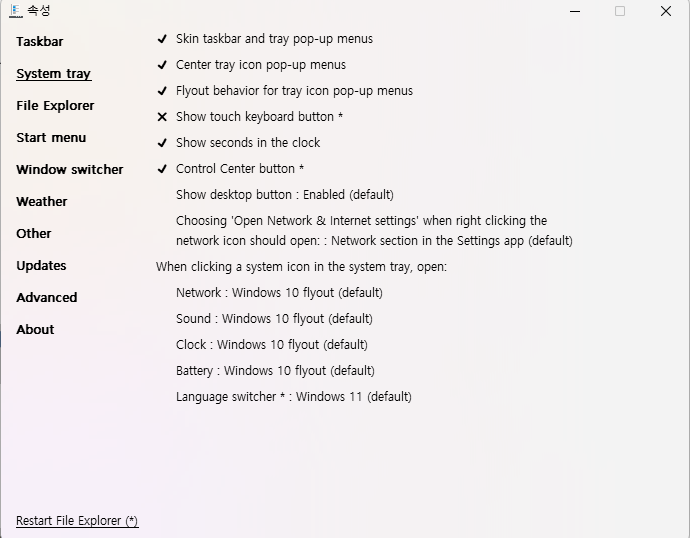
이 글을 따라 사용하시다가 오류가 발생하거나 잘못된 정보가 있다면 댓글 부탁드립니다. 감사합니다.